Konversi STEP menjadi JPEG
Cara mengonversi file STEP 3D CAD menjadi gambar JPEG menggunakan FreeCAD dan alat lain yang direkomendasikan.
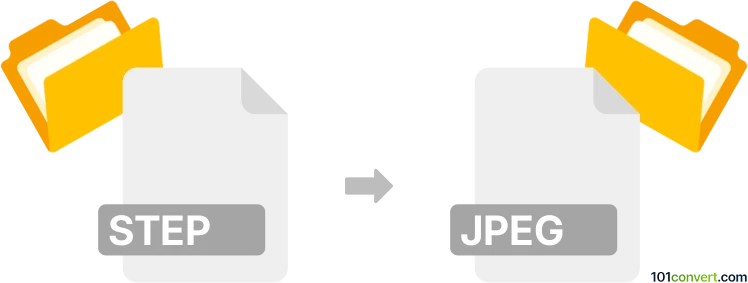
Bagaimana mengkonversi step ke jpeg berkas
- Lainnya
- Belum ada peringkat.
101convert.com assistant bot
5hr
Memahami format file STEP dan JPEG
STEP (Standard for the Exchange of Product model data, .step atau .stp) adalah format file CAD 3D yang banyak digunakan untuk pertukaran data antar perangkat lunak CAD yang berbeda. Format ini menyimpan model 3D yang rinci, termasuk geometri, struktur, dan data produk. JPEG (.jpg atau .jpeg), di sisi lain, adalah format gambar raster yang umum digunakan untuk foto dan gambar web. Format ini mengompresi data gambar untuk mengurangi ukuran file, sehingga ideal untuk berbagi dan melihat gambar 2D.
Kenapa mengonversi STEP ke JPEG?
Mengonversi file STEP ke JPEG berguna ketika Anda perlu membagikan representasi visual dari model 3D sebagai gambar sederhana, untuk presentasi, dokumentasi, atau penggunaan web, tanpa memerlukan perangkat lunak 3D khusus.
Jika cara mengonversi STEP ke JPEG
Karena STEP adalah format 3D dan JPEG adalah gambar 2D, konversi ini melibatkan rendering tampilan dari model 3D dan menyimpannya sebagai gambar. Berikut adalah langkah-langkah menggunakan FreeCAD, sebuah perangkat lunak CAD gratis dan populer:
- Unduh dan instal FreeCAD dari situs resmi.
- Buka FreeCAD dan pilih File → Open untuk memuat file STEP (.step atau .stp).
- Sesuaikan tampilan agar menampilkan sudut yang diinginkan dari model 3D Anda.
- Masuk ke File → Export.
- Di dialog ekspor, pilih JPEG (*.jpg, *.jpeg) sebagai tipe file.
- Pilih folder tujuan dan klik Save.
Proses ini menangkap tampilan saat ini dari model 3D Anda dan menyimpannya sebagai gambar JPEG.
Perangkat lunak terbaik untuk konversi STEP ke JPEG
- FreeCAD (Windows, macOS, Linux) – Gratis, open-source, dan mendukung impor STEP serta ekspor JPEG.
- Autodesk Fusion 360 – Perangkat lunak CAD profesional dengan fitur rendering dan ekspor lanjutan.
- Konverter online seperti CADSoftTools – Berguna untuk konversi cepat tanpa menginstal perangkat lunak, tetapi mungkin memiliki batasan ukuran file atau fitur.
Tips untuk hasil terbaik
- Atur latar belakang dan pencahayaan yang diinginkan di perangkat lunak CAD sebelum mengekspor.
- Perbesar resolusi atau ukuran jendela agar gambar JPEG berkualitas lebih tinggi.
- Untuk beberapa tampilan, ulangi proses ekspor dari sudut yang berbeda.
Catatan: Catatan konversi step ke jpeg ini tidak lengkap, harus diverifikasi, dan mungkin mengandung ketidakakuratan. Silakan pilih di bawah ini apakah Anda merasa informasi ini bermanfaat atau tidak.